Mini PC MEDION. Betjeningsvejledning
|
|
|
- Martin Fog
- 5 år siden
- Visninger:
Transkript
1 Mini PC MEDION Betjeningsvejledning
2 MiniPC P3 Revision SD ii af iii
3 Tilslutninger 1 Tænd/sluk-knap/driftsindikator 8 Kortlæser 9 USB 3.0-stik 11 USB 2.0-stik 24 HDMI-stik 27 Netværk LAN (RJ-45) 37 Kensington-sikkerhedslås 38 microusb/dc in stik iii af iii
4 Indhold 1. Om denne brugsanvisning Advarselssymboler og signalord, der anvendes i denne brugsanvisning Korrekt anvendelse Overensstemmelseserklæring Oplysninger om WLAN Oplysninger om varemærker Sikkerhedsanvisninger Farer for børn og personer med begrænset evne til at betjene apparater Driftssikkerhed Reparer aldrig selv Sikkerhedskopiering af data Netadapter Pakkens indhold Placering af pc'en Placering Omgivelsesbetingelser Tilslutning Etablering af kabeltilslutninger Tilslutning af en HDMI-enhed Tilslutning af USB-enheder (valgfrit) Tilslutning af netværk (LAN) Tilslutning af strømforsyningen Første ibrugtagning Start af pc'en Harddisk Vigtige mapper Kortlæser (ekstraudstyr) Indsætning af et hukommelseskort Fjernelse af et hukommelseskort USB-stik (ekstraudstyr) Kensington-sikkerhedslås Anvendelse af netværk Wireless LAN (trådløst netværk) Bluetooth VESA-holder Indstillinger Gendannelse af systemet med Windows gendannelsesværktøjer FAQ - Ofte stillede spørgsmål af 48
5 15. Kundeservice Førstehjælp ved hardwareproblemer Lokalisering af årsagen Fejl og mulige årsager Har du brug for yderligere hjælp? Driverunderstøttelse Transport Rengøring og vedligeholdelse Opgradering/ændring og reparation Anvisninger for serviceteknikere Genanvendelse og bortskaffelse Kolofon Stikordsregister af 48
6 1. Om denne brugsanvisning Læs sikkerhedsanvisningerne grundigt igennem, før enheden tages i brug. Tag hensyn til advarslerne på enheden og i brugsanvisningen. Gem brugsanvisningen, så du altid har den ved hånden. Hvis du sælger enheden eller forærer den væk, skal brugsanvisningen følge med Advarselssymboler og signalord, der anvendes i denne brugsanvisning FARE! Advarsel om umiddelbar livsfare! ADVARSEL! Advarsel om mulig livsfare og/eller alvorlige, uoprettelige kvæstelser! ADVARSEL! Advarsel om fare som følge af høj lydstyrke! FORSIGTIG! Advarsel om fare for middelsvære eller mindre personskader! BEMÆRK! Følg anvisningerne for at undgå tingsskader! Yderligere oplysninger om brugen af enheden! BEMÆRK! Følg anvisningerne i denne brugsanvisning! 3 af 48
7 1.2. Korrekt anvendelse Denne enhed er beregnet til anvendelse, håndtering og behandling af elektroniske dokumenter og multimedieindhold samt til digital kommunikation. Den er beregnet til privat brug og ikke til industriel/erhvervsmæssig brug. Bemærk, at garantien bortfalder, hvis enheden ikke anvendes korrekt: Du må ikke modificere enheden uden vores samtykke, og du må ikke bruge tilbehørsenheder, der ikke er godkendt eller leveret af os. Brug kun erstatnings- og tilbehørsdele, der er godkendt eller leveret af os. Tag hensyn til alle oplysninger i denne brugsanvisning, især sikkerhedsanvisningerne. Enhver anden betjening regnes for ukorrekt og kan medføre person- eller tingsskader. Brug ikke enheden under ekstreme omgivelsesbetingelser Overensstemmelseserklæring Med denne pc følger følgende trådløse udstyr: Wireless LAN (ekstraudstyr) Bluetooth (ekstraudstyr) Medion AG erklærer hermed, at denne enhed er i overensstemmelse med de grundlæggende krav og øvrige relevante bestemmelser: RED-direktivet 2014/53/EU Direktivet for miljøvenligt design 2009/125/EF RoHS-direktivet 2011/65/EU. Hvis din enhed anvender en netværksforbindelse i den indbyggede WLAN-løsnings 5 GHz-frekvensområde, er anvendelse kun tilladt indendørs i EU-landene (se tabellen).* Den komplette overensstemmelseserklæring kan findes på * For at leve op til dette krav bør du ikke bruge kanalområdet på dit trådløse LAN-adgangspunkt. 4 af 48
8 AT BE BG CZ DK EE FR DE IS IE IT EL ES CY LV LI LT LU HU MT NL NO PL PT RO SI SK TR FI SE CH UK HR AT = Østrig, BE = Belgien, CZ = Tjekkiet, DK = Danmark, EE = Estland, FR = Frankrig, DE = Tyskland, IS = Island, IE = Irland, IT = Italien, EL = Grækenland, ES = Spanien, CY = Cypern, LV = Letland, LT = Litauen, LU = Luxembourg, HU = Ungarn, MT = Malta, NL = Holland, NO = Norge, PL = Polen, PT = Portugal, RO = Rumænien, SI = Slovenien, SK = Slovakiet, TR = Tyrkiet, FI = Finland, SE = Sverige, CH = Schweiz, UK = Storbritannien, HR = Kroatien 1.4. Oplysninger om WLAN Frekvensområde: WLAN-standard: Kryptering: 2,4 GHz/5 GHz a/b/g/n/ac WEP/WPA/WPA2 Frekvensområde/MHz Kanal maks. sendeeffekt/dbm , , , , ,09 5 af 48
9 1.5. Oplysninger om varemærker Windows er et registreret varemærke, der tilhører Microsoft Corporation. Intel, Intel -logoet, Intel Inside, Intel Core, Ultrabook og Core Inside er varemærker, der tilhører Intel Corporation i USA og andre lande., HDMI-logoet og High Definition Multimedia Interface er eller registrerede varemærker, der tilhører HDMI licensing LLC. Andre varemærker tilhører deres respektive ejere. 2. Sikkerhedsanvisninger 2.1. Farer for børn og personer med begrænset evne til at betjene apparater Denne enhed er ikke beregnet til at blive brugt af personer (herunder børn) med begrænsede fysiske, sensoriske eller mentale evner og/eller manglende viden, medmindre de er under opsyn af en anden person, der har ansvaret for deres sikkerhed eller som giver dem anvisninger for, hvordan enheden skal bruges. Børn bør være under opsyn for at sikre, at de ikke leger med enheden. Børn må ikke bruge enheden uden opsyn. Opbevar enheden og tilbehøret utilgængeligt for børn. FARE! Kvælningsfare! Emballagefilm kan blive slugt eller blive brugt forkert, og der er derfor kvælningsfare! Opbevar emballagemateriale som f.eks. film eller plastikpose utilgængeligt for børn. 6 af 48
10 2.2. Driftssikkerhed Læs dette kapitel omhyggeligt, og følg alle anvisningerne. På den måde opnår du en pålidelig drift og en lang forventet levetid for din pc. Indtrængende væske kan kompromittere den elektriske sikkerhed. Udsæt ikke enheden for dryppende eller sprøjtende vand, og undgå at stille genstande fyldt med vand f.eks. vaser på enheden. Enhedens slidser og åbninger bruges til at udlufte pc'en. Disse åbninger må ikke dækkes til, da der ellers er fare for overophedning. Overhold en minimumsafstand på 20 cm til alle sider, når pc'en opstilles. Der må aldrig føres genstande ind i det indre af pc'en gennem slidserne og åbningerne. Dette kan føre til en elektrisk kortslutning eller brand, elektrisk stød eller endda brand, hvilket vil medføre beskadigelse af pc'en. Når pc-kabinettet er åbent, er der fare for elektrisk stød eller brand. Åbn aldrig pc'ens kabinet! Anvend aldrig pc'en ved åbnet kabinet. Hvis strømforsyningen er åben, er der fare for elektrisk stød eller brand. Åbn aldrig strømforsyningen! Manipuler aldrig med strømforsyningen eller de strømførende dele! Optiske drev (CDRW, DVD, DVD-RW) er enheder i Laserklasse 1. Drevenes afdækning må ikke fjernes, da der kan udstråles usynligt laserstråling. 7 af 48
11 Sluk for pc'en med det samme, eller tænd slet ikke for den, og kontakt kundeservice, hvis... lysnetkablet eller dets isatte hanstik er brændt eller beskadiget. Defekte lysnetadaptere/lysnetkabler må kun udskiftes med originale dele. De må under ingen omstændigheder repareres! pc'ens kabinet er beskadiget, eller der er løbet væsker ind i det. Få først pc'en kontrolleret af kundeservice. Ellers kan det ske, at pc'en ikke anvendes sikkert, og der er livsfare som følge af elektrisk stød! 2.3. Reparer aldrig selv ADVARSEL! Fare for elektrisk stød! Ukorrekte reparationer medfører fare for elektrisk stød! Forsøg under ingen omstændigheder at åbne enheden eller at reparere den! Ved fejlfunktioner skal du henvende dig til servicecenteret eller til et andet egnet specialværksted Sikkerhedskopiering af data BEMÆRK! Datatab! Før hver opdatering af dine data bør du tage sikkerhedskopier af dem på eksterne lagringsmedier. Skadeserstatningskrav ved tab af data og deraf opståede følgeskader udelukkes. 8 af 48
12 2.5. Netadapter INFORMATION! Risiko for beskadigelse! Anvend udelukkende den medleverede netadapter til strømforsyning af mini-pc en. Netadapteren kan ikke anvendes til opladning af andre enheder, f.eks. smartphones, MP3-player osv. 3. Pakkens indhold Kontroller, at der ikke mangler noget i pakken, og giv os besked senest 14 dage efter købet, hvis der mangler noget. Oplys i den forbindelse serienummeret. Med den pc, som du har købt, har du modtaget følgende komponenter: Pc og tilslutningskabel Dokumentation FARE! Kvælningsfare! Emballagefilm kan blive slugt eller blive brugt forkert, og der er derfor kvælningsfare! Opbevar emballagemateriale som f.eks. film eller plastikpose utilgængeligt for børn. 9 af 48
13 4. Placering af pc'en En korrekt placering af pc'en er en væsentlig forudsætning for, at pc'en kan betjenes på en komfortabel måde Placering Stil alle enheder på et stabilt, lige og vibrationsfrit underlag, og anvend dem kun på sådanne underlag for at undgå fejlfunktioner i pc'en. Hold pc'en og alle tilsluttede apparater væk fra fugt, og undgå at udsætte dem for støv, varme og direkte sollys. Dermed undgås fejl eller beskadigelser på pc'en. Din pc egner sig ikke som erstatning for skærmarbejdspladsenheder Omgivelsesbetingelser Pc'en kan anvendes ved en omgivelsestemperatur på mellem +10 C og +35 C og ved en relativ luftfugtighed på 30 % til 70 % (ikke-kondenserende). Når pc'en er slukket, kan den opbevares ved -20 C til 50 C. Fjern lysnetstikket i tordenvejr, og fjern ikke mindst netværkskablet og antennekablet, hvis der er tilsluttet et. For at opnå yderligere sikkerhed anbefaler vi, at der anvendes en overspændingssikring for at beskytte pc'en mod beskadigelse som følge af spændingsspidser på lysnettet. Efter transport af pc'en skal du vente med at tage det i brug, til det har nået omgivelsestemperaturen. Ved større udsving i temperatur eller fugtighed kan der som følge af kondensering dannes fugt inde i pc'en, hvilket kan medføre elektrisk kortslutning. 5. Tilslutning 5.1. Etablering af kabeltilslutninger Tag hensyn til følgende anvisninger, så du kan tilslutte din pc korrekt og sikkert: Hold mindst en meters afstand fra højfrekvente og magnetiske støjkilder (fjernsyn, højttalere, mobiltelefon, DECT-telefoner osv.) for at forhindre funktionsforstyrrelser og tab af data. Vær opmærksom på, at der i forbindelse med denne pc kun må anvende afskærmede kabler, der ikke er over 3 m for de eksterne grænseflader. Som printerkabler bør der kun anvendes dobbelt skærmede kabler. 10 af 48
14 Placer kablerne på en sådan måde, at man ikke kan træde på dem eller snuble over dem. Stil ikke genstande på kablerne, da de ellers kan blive beskadiget. Undgå kabelbrud ved at undgå at klemme kabler eller bøje dem voldsomt, det dette kan føre til kortslutninger. Ved tilslutningen af kabler og stik må du ikke bruge magt, og du skal sørge for, at stikkene vender rigtigt. Der må kun tilsluttes enheder til pc'en, som opfylder standarden EN60950 Informationsteknologiudstyr eller standarden EN60065 Audio-, video- og lignende elektroniske apparater Sikkerhedskrav. Tilslut først perifert udstyr som tastatur, mus, monitor osv., når pc'en er slukket for at undgå skader på pc'en eller på enhederne. Enkelte enheder kan også tilsluttes, mens pc'en er tændt. Dette er som regel tilfældet ved enheder med USB-tilslutning. Følg altid anvisningerne i den tilhørende betjeningsvejledning. Brug også kun de medleverede tilslutningskabler, som fulgte med enhederne, når der tilsluttes perifert udstyr. Udsæt ikke stikforbindelserne for voldsomme kræfter, f.eks. fra siden. Dette kan føre til skader på og i enheden. Når du kobler et tilslutningskabel fra apparatet, skal du trække i stikket og ikke i kablet. De medleverede kabler må ikke udskiftes med andre. Brug kun de medfølgende kabler, som er testet omhyggeligt i vores laboratorium. Sørg for, at alle tilslutningskabler er tilsluttet de tilsvarende ydre enheder, for at undgå tabstråling. Fjern ikke de nødvendige kabler Tilslutning af en HDMI-enhed HDMI står for High Definition Multimedia Interface, som er et interface til overførsel af fuldt digitale lyd- og billeddata. Tilslut et tv-apparat, en skærm eller en projektor til dette stik, hvis disse visningsapparater har et tilsvarende stik. 11 af 48
15 5.3. Tilslutning af USB-enheder (valgfrit) BEMÆRK! Du må ikke tilslutte USB-enhederne, før din nye pc er konfigureret. På den måde undgår du unødvendig forvirring under installationen. Som regel kan disse enheder tilsluttes under brugen. Yderligere oplysninger finder du i betjeningsvejledningen til dine ydre enheder. Der er normalt flere tilslutningsstik til rådighed, som du kan benytte, som du vil. BEMÆRK! Fare for beskadigelse! Sørg for, at stikket og stikkontakten passer nøjagtigt sammen for at undgå at beskadige kontakterne. På grund af kontakternes placering passer stikket kun ind i tilslutningsstikket i én position. Tilslut enhederne (printer, scanner, kamera etc.) til det tilsvarende stik. BEMÆRK! Tilslut så vidt muligt altid enhederne til den indgang, hvor de blev installeret. Ellers får de et nyt id, og det er nødvendigt med en efterfølgende installation af driveren Tilslutning af netværk ( LAN) Via netværksstikket kan du forberede din pc til netværksdrift. Et netværkskabel har som regel to RJ45-stik, så det er uden betydning, hvilken ende der sluttes til hvilket stik. Sæt netværkskablets ene ende i pc-stikket. Sæt den anden ende i en anden pc eller en hub/switch. Yderligere oplysninger finder du i kapitlet "Anvendelse af netværk". 12 af 48
16 5.5. Tilslutning af strømforsyningen Tilslut til sidst strømforsyningen til din pc og skærmen. Sæt lysnetkablet i stikkontakten, og tilslut det til netledningsstikket på pc'en. HINWEIS! Die microusb/dc in Buchse ist ausschließlich für die Stromversorgung vorgesehen, schließen Sie keine anderen Geräte, z. B. Smartphones, MP3-Player etc., an diese Buchse an. Vær opmærksom på følgende sikkerhedsanvisninger: FARE! Fare for elektrisk stød! Nogle af enhedens dele er strømførende, selvom der er slukket på tænd/sluk-knappen. Hvis du vil afbryde strømforsyningen til din pc og gøre enheden helt fri for spænding, skal du trække lysnetstikket ud af stikkontakten. Stikkontakten skal være placeret i nærheden af pc'en, og den skal være let tilgængelig. Tilslut kun pc-lysnetadapteren til stikkontakter med almindelig strømstyrke. Brug kun det vedlagte lysnettilslutningskabel. For at opnå yderligere sikkerhed anbefaler vi, at der anvendes en overspændingssikring for at beskytte pc'en mod beskadigelse som følge af spændingsspidser på lysnettet. Start ikke pc'en endnu! Læs først i næste kapitel, hvad du skal være opmærksom på, når du tager den i brug. 13 af 48
17 6. Første ibrugtagning Operativsystemet og alle hardwaredrivere er installeret på forhånd. I forbindelse med mange programmer (f.eks. telefon-cd'er eller leksika) kan det være nødvendigt at sætte den tilsvarende disk i for at kunne åbne de data, der er gemt på den. I så fald vil programmet bede dig om at gøre dette. Når du har oprettet alle forbindelser og etableret alle tilslutninger, kan du begynde at bruge pc'en: 6.1. Start af pc'en Tænd skærmen. Tryk på tænd/sluk-knappen én gang for at tænde pc'en. Pc'en starter og gennemløber derefter en række faser. Operativsystemet indlæses fra harddisken. Ved første ibrugtagning tager indlæsningen noget længere. Styresystemet er først konfigureret, når alle nødvendige data er indtastet. Operativsystemet er helt indlæst, når startskærmbilledet i Windows vises. BEMÆRK! Datatab! Den indledende installation kan tage nogle minutter. Afbryd ikke strømmen til pc'en under den indledende installation, og sluk ikke pc'en. Dette kan have en negativ indvirkning på installationen. Sluk først pc'en, når installationen er gennemført, og startskærmbilledet vises. Følg vejledningen på skærmen. De enkelte dialogbokse forklarer de trin, du skal udføre. Velkomstproceduren fører dig gennem flere skærmbilleder og dialoger. Vælg det ønskede sprog og derefter det ønskede land. 14 af 48
18 Licensaftale Læs licensaftalen grundigt igennem. Her finder du vigtige juridiske oplysninger om brugen af dit softwareprodukt. For at kunne se hele teksten skal du bruge musen til at flytte rullepanelerne nedad, indtil du når til dokumentets slutning. Hvis du vil acceptere aftalen, skal du klikke på alternativknappen Jeg accepterer aftalen. Først derefter er du berettiget til at bruge produktet i overensstemmelse med betingelserne. Når du har indtastet et computernavn, kan du på siden Trådløst med det samme oprette forbindelse til internettet, hvis du allerede har et WLAN-netværk eller et adgangspunkt. Hvis du springer dette punkt over, kan du oprette forbindelse til internettet på et senere tidspunkt via Windows -brugergrænsefladen. Hvis du allerede har oprettet en internetforbindelse, kan du nu logge på din pc med en Microsoft-konto. Microsoft Store giver dig mulighed for f.eks. at købe nye apps eller opdatere forudinstallerede apps. Hvis du logger på med en lokal konto, kan du altid på et senere tidspunkt logge på med en Microsoft-konto. De efterfølgende animerede vinduer indeholder kun oplysninger om betjeningen af det nye Windows -operativsystem. Der kan ikke indtastes data under animationen. Når logonprocessen er gennemført, vises Windows -brugergrænsefladen. BEMÆRK! Datatab! De første dage efter den indledende installation vil Windows muligvis opdatere og konfigurere data (f.eks. på grund af nye opdateringer), hvilket kan medføre, at pc'en starter og lukker langsommere. Du bør derfor ikke slukke pc'en i utide. Dette kan have en negativ indvirkning på installationen. 15 af 48
19 7. Harddisk Harddisken er dit primære lagermedie, som forener høj lagerkapacitet med hurtig dataadgang. Med din pc følger en OEM-version* af operativsystemet Microsoft Windows, som understøtter alle pc'ens funktioner fuldt ud. Vi har på forhånd konfigureret din pc's harddisk sådan, at du kan arbejde optimalt med den uden selv at skulle installere noget. Windows -operativsystemet skal bruge en del af kapaciteten til at administrere harddisken, og hele harddiskens kapacitet er derfor ikke tilgængelig. Dette er forklaringen på eventuelle forskellige mellem BIOS-oplysningerne og operativsystemets oplysninger. På harddisken findes pc'ens operativsystem, andre programmer og sikkerhedsfiler, og der er derfor på forhånd brugt en del af den samlede kapacitet. BEMÆRK! Datatab! Forsøg aldrig at slukke pc'en, mens den får adgang til harddisken, da dette kan føre til datatab Vigtige mapper BEMÆRK! Datatab! Du bør ikke slette eller ændre disse mapper eller deres indhold, da der ellers kan gå data tabt, og det kan ske, at systemet ikke længere fungerer korrekt. På den første partition (C:\) findes operativsystemet, programmerne og mappen Dokumenter for den konfigurerede bruger. Nedenfor finder du en oversigt over de vigtigste mapper og en beskrivelse af deres indhold. C:\Brugere Denne mappe indeholder en mappe for hver bruger, der er oprettet. I disse mapper findes vigtige filer og mapper, som er nødvendige for, at Windows kan starte og fungere. Ved leveringen er disse mapper skjult af sikkerhedshensyn. * Original Equipment Manufacturer/programversioner, der er købt af producenten og som normalt sælges i forbindelse med terminalenheder. 16 af 48
20 C:\Programmer I denne mappe findes de filer, der hører til de installerede programmer. C:\Windows Windows-installationens hovedmappe. Denne mappe indeholder operativsystemets filer. BEMÆRK! Datatab! Desuden indeholder en række andre, skrivebeskyttede partitioner startfilerne til systemgendannelse samt Windows -installationsfilerne. Disse partitioner er ikke synlige og må ikke slettes. 8. Kortlæser (ekstraudstyr) Hvis din pc er udstyret med en kortlæser, kan du anvende micro-sd eller micro-sd- HC kort. Når du sætter hukommelseskortet i, skal du sørge for, at kontakterne vender den rigtige vej som beskrevet i den følgende oversigt. Hvis et kort sættes forkert i, kan kortlæseren og eller kortet blive beskadiget. Korttype microsd; microsdhc (Secure Digital) Tilslutningskontakter vender nedad 8.1. Indsætning af et hukommelseskort BEMÆRK! Fare for beskadigelse!! Hukommelseskortene kan kun indsættes i én retning. Vær opmærksom på anvisningerne i afsnittet ovenfor. Skub kortet ind, til det klikker på plads. Hvis der er sat et kort i en indgang, tildeles det et ledigt drevbogstav på skrivebordet (kun hvis der er tale om et flytbart lagermedie). 17 af 48
21 8.2. Fjernelse af et hukommelseskort Træk kortet ud af indgangen, og opbevar det på en korrekt måde. 9. USB-stik (ekstraudstyr) USB 3.0-stik er 100 % bagudkompatible med USB 2.0 og 1.1. Tilslut så vidt muligt altid USB-enhederne til den indgang, hvor de blev installeret. Ellers får de et nyt id, og det er nødvendigt med en efterfølgende installation af driveren. 10. Kensington-sikkerhedslås Du kan beskytte din notebook mod tyveri med et såkaldt Kensington-sikkerhedslås. Dette sikkerhedslås finder du med kabler som tilbehør i butikkerne. Vikl kablet omkring en stationær genstand, f.eks. et bordben, for at placere sikkerhedslåsen. Sæt låsen i Kensington-anordningen, og drej nøglen for at låse den. Opbevar nøglen et sikkert sted. 11. Anvendelse af netværk Wireless LAN (trådløst netværk) Din pc er udstyret med WLAN. Komponenterne (modul, antenner) er på forhånd integreret i din pc og aktive. Hvis der er behov for det, kan du deaktivere denne funktion via Windows Enhedshåndtering. Trådløst LAN giver dig mulighed for at oprette en trådløs netværksforbindelse til en tilsvarende modtager. BEMÆRK! Brug ikke din pc's trådløst LAN-funktion på steder, hvor der er radiofølsomme apparater (f.eks.: hospitaler osv.). Hvis du ikke er sikker på, at disse apparater ikke vil blive påvirket eller forstyrret, skal du deaktivere denne funktion. 18 af 48
22 Forudsætninger Som kommunikationspartner kan der anvendes et såkaldt LAN-adgangspunkt. Et adgangspunkt er en radiotransmissionsenhed, som kommunikerer med pc'en og styrer adgang til det tilsluttede netværk. LAN-adgangspunkter findes ofte i storrumskontorer, i lufthavne, på banegårde, på universiteter og på internetcafeer. De giver adgang til deres egne tjenester og netværk eller til internettet. Normalt kræves der adgangsrettigheder, og de kræver ofte betaling. En anden udbredt løsning er adgangspunkter med integreret DSL-modem. Disse såkaldte routere opretter forbindelsen til den eksisterende DSL-internetforbindelse og til det trådløse LAN. Det er også muligt at oprette forbindelse til en anden slutenhed med trådløs LAN-funktionalitet uden et adgangspunkt. Uden en router er netværket dog begrænset til de direkte forbundne enheder. Den trådløse netværksforbindelse anvender standarden IEEE ac* og er kompatibel med standarden IEEE b/g/n. Hvis der anvendes kryptering ved overførslen, skal der anvendes den samme kryptering på alle enheder. Krypteringen bruges til at beskytte netværket mod uautoriseret adgang. Overførselshastigheden kan variere afhængigt af afstanden og belastningen af modtageren Bluetooth Bluetooth-teknologien bruges til at etablere trådløse forbindelser på korte afstande. Bluetooth-apparatet overfører data via radiobølger, således at computere, mobiltelefoner, printere, tastaturer, mus og andre enheder kan kommunikere med hinanden uden kabel. Den trådløse Bluetooth-teknologi kan anvendes på mange forskellige måder. De følgende eksempler er kun et udvalg: Oprettelse af en trådløs forbindelse til internettet med en mobiltelefon. Overførsel af filer mellem computere eller mellem en computer og et andet apparat. Udskrivning med en Bluetooth-printer. Brug af et/en Bluetooth-tastatur og -mus. Forbindelse med et PAN (Personal Area Network). Den trådløse Bluetooth-teknologis dataoverførselshastighed kan variere, alt afhængig af apparatet eller omgivelsesfaktorer. Med et Bluetooth-apparat kan der overføres data gennem vægge, jakkelommer og attachétasker. Overførslen mellem Bluetooth-apparater foregår med en høj frekvens på 2,4 gigahertz (GHz). BEMÆRK! Brug ikke Bluetooth-funktionen på steder (f.eks.: hospital, fly osv.), hvor der findes apparater, der er følsomme over for interferens. Tænd kun apparatet, hvis det er sikkert, at det ikke påvirker andet udstyr. * Udnyttelse af den fulde ydelse kræver en WLAN-router, som bruger ac-standarden. 19 af 48
23 12. VESA-holder Med den medleverede VESA-holder kan du skrue din pc fast på bagsiden af alle skærme eller TV-apparater, hvis det pågældende apparat svarer til VESA-standarden med en hulafstand på 75 x 75 mm eller 100 x 100 mm. Skru VESA-holderen fast med de medleverede skruer på bagsiden af din skærm/ monitor. Drej to skruer ind i de dertil beregnede huller på undersiden af pc en. Sæt nu pc en i holderen på en sådan måde, at skruerne på undersiden af pc en griber ind i hullerne på VESA-holderen. 20 af 48
24 Skub nu forsigtigt pc en nedad, indtil den går i hak i holderen. 21 af 48
25 13. Indstillinger Gendannelse af systemet med Windows gendannelsesværktøjer Hvis der opstår problemer med din enhed, kan du genopfriske eller nulstille den. Ved en genopfriskning af enheden geninstalleres Windows. Dine personlige filer og indstillinger bevares. Ved en nulstilling af enheden geninstalleres Windows. Dine filer, indstillinger og apps med undtagelse af de apps, der er forudinstalleret på enheden, slettes. BEMÆRK! Hvis notebooken tre gange i træk ikke starter korrekt, vises Windows gendannelsesmenu automatisk Sådan genopfrisker du din enhed Åbn menuen Start. Tryk eller klik på Alle apps. Vælg app en Indstillinger på listen. Tryk eller klik på Opdatering og sikkerhed. Tryk eller klik på menupunktet Genoprettelse. Tryk eller klik på Kom i gang. Der vises et valgvindue. Her skal du vælge gendannelsesvalgmuligheden Gem mine filer for at genopfriske pc en Sådan nulstiller du din enhed Åbn menuen Start. Tryk eller klik på Alle apps. Vælg app en Indstillinger på listen. Tryk eller klik på Opdatering og sikkerhed. Tryk eller klik på menupunktet Genoprettelse. Tryk eller klik på Kom i gang. Der vises et valgvindue. Her skal du vælge gendannelsesvalgmuligheden Fjern alt for at geninstallere Windows helt. 22 af 48
26 14. FAQ - Ofte stillede spørgsmål Hvor finder jeg de nødvendige drivere til min pc? Driverne er placeret på harddiskens anden partition i mapperne Drivers (drivere) og Tools. Hvad er Windows-aktivering? I denne betjeningsvejledning finder du et kapitel med detaljerede oplysninger om dette emne. Hvordan aktiverer jeg Windows? Windows aktiveres automatisk, så snart en internetforbindelse oprettes. Hvordan aktiverer jeg Windows uden internetforbindelse? Windows kan også aktiveres via telefonen. Følg anvisningerne i afsnittet Windows-aktivering for at aktivere Windows pr. telefon. Hvornår anbefales det at gendanne leveringstilstanden? Denne metode bør kun vælges som sidste løsning. I kapitlet Start af systemgendannelsen kan du finde oplysninger om, hvilke alternativer der findes. Hvordan sikkerhedskopierer jeg data? Sikkerhedskopier og gendan udvalgte data på eksterne medier for at blive fortrolig med teknikken. En sikkerhedskopiering er ubrugelig, hvis du ikke kan gendanne dataene, mediet er defekt eller ikke længere er tilgængeligt. Hvorfor skal jeg geninstallere min USB-enhed, selvom jeg allerede har gjort det? Hvis enheden ikke bruges i samme USB-indgang, som den er installeret i, får den automatisk en ny kode. Styresystemet behandler den så som en ny enhed og ønsker at geninstallere den. Brug den installerede driver, eller tilslut enheden til den indgang, den blev installeret i. 15. Kundeservice Førstehjælp ved hardwareproblemer Fejlfunktioner kan have forskellige årsager du får her en rettesnor til, hvordan du kan løse eventuelle problemer. Hvis de løsninger, der er anført her, ikke løser problemerne, hjælper vi dig gerne videre. Du er velkommen til at ringe til os! Lokalisering af årsagen Start med en grundig visuel kontrol af alle kabelforbindelser. Hvis LED'erne ikke fungerer, skal du kontrollere, at pc'en og alle ydre enheder forsynes korrekt med strøm. Kontroller stikkontakten, lysnetkablerne og alle kontakter i stikkontaktens kredsløb. Sluk pc'en, og kontroller alle kabelforbindelser. 23 af 48
27 Undgå at bytte vilkårligt om på kablerne til de forskellige enheder, heller ikke selvom de ser helt ens ud. Polkonfigurationerne i kablerne kan være forskellige. Når du med sikkerhed har konstateret, at der er strøm på enheden, og at alle forbindelser er intakte, skal du tænde pc'en igen Fejl og mulige årsager Skærmen er sort. Kontroller, at pc'en ikke er i standbytilstand. Forkert visning af klokkeslæt og dato. Klik på klokkeslætvisningen på proceslinjen. Vælg Skift indstillinger for dato og klokkeslæt, og indstil derefter de korrekte værdier. Kortene i kortdrevet bliver tildelt et andet drevbogstav efter en genstart. Dette kan ske, hvis kortlæseren opdaterer sit stik, når systemet starter. I den forbindelse kan der blive tildelt nye id'er, hvilket kan medføre, at nogle kort får et nyt drevbogstav. Der kan ikke læses data fra det optiske drev. Kontroller, om disken er sat rigtigt i. Musen eller tastaturet virker ikke. Kontroller kabelforbindelsen. Hvis du har en trådløs mus eller et trådløst tastatur, skal du kontrollere batterierne og modtageren. Der er ikke plads nok på harddisken. Gem filer, som du ikke har brug for, på CD-R, DVD eller andre eksterne medier. Pc'en starter ikke. Hvis kabelforbindelserne er korrekte, kan du forsøge at nulstille pc'ens strømforsyning. Sæt lysnetknappen på pc'ens bagside i positionen 0 (FRA). Hold derefter tænd/sluk-knappen på forsiden nede i 10 sekunder. Vent endnu 5 sekunder, og genstart derefter pc'en. Apps (f.eks. vejr app) kunne ikke vises som live-rude. Kontroller datoen, tidszonen og klokkeslættet. 24 af 48
28 15.4. Har du brug for yderligere hjælp? Hvis du til trods for forslagene i det forrige afsnit stadig har problemer, bedes du kontakte hotline i det land, hvor du har købt pc'en. Vi vil forsøge at hjælpe dig over telefonen. Inden du kontakter os, bedes du have følgende data klar: Har du udvidet eller ændret udgangskonfigurationen? Hvilke andre ydre enheder bruger du? Hvilke meddelelser vises der på skærmen? Hvilken software anvendte du, da fejlen opstod? Hvad har du allerede gjort for at prøve at løse problemet? Driverunderstøttelse Systemet med de installerede drivere er testet grundigt i vores testlaboratorier. I computerbranchen er det dog normalt, at driverne opdateres med jævne mellemrum. Dette kan f.eks. skyldes, at der har vist sig at være kompatibilitetsproblemer i forhold til andre, endnu ikke testede komponenter (programmer, enheder). 16. Transport Overhold følgende anvisninger i forbindelse med transport af pc'en: For at undgå transportskader skal pc'en pakkes ind i den originale emballage. 17. Rengøring og vedligeholdelse Hvis du følger nedenstående anvisninger, kan du forlænge din pc's levetid: BEMÆRK! Pc'ens kabinet indeholder ingen dele, der kræver vedligeholdelse eller rengøring. Fjern altid lysnetstikket og alle forbindelseskabler før rengøring. Rengør pc'en med en fugtig og fnugfri klud. Brug ikke opløsningsmidler eller ætsende eller gasformige rengøringsmidler. Til rengøring af det optiske drev (cd/dvd) må du ikke bruge cd-rom-rengøringsdiske eller lignende produkter, som bruges til at gøre laserens linse ren. Laseren har ikke brug for rensning. Støv kan lukke ventilationsåbningerne, hvilket kan føre til overophedning og fejlfunktioner. Kontrollér regelmæssigt (ca. hver 3. måned), at ventilationsåbningerne har en tilstrækkelig luftcirkulation. Brug en støvsuger til at fjerne støvet fra ventilationsåbningerne. Hvis enheden regelmæssig tiltrækker meget støv, anbefaler vi, at en fagmand foretager en indvendig rengøring af pc'en. 25 af 48
29 18. Opgradering/ændring og reparation Opgraderinger eller ændringer på pc'en må udelukkende udføres kvalificeret fagpersonale. Hvis du ikke har de nødvendige kvalifikationer, skal du kontakte en servicetekniker. Kontakt kundeservice, hvis du har tekniske problemer med din pc. Hvis det er nødvendigt med en reparation, bør du kun henvende dig til vores autoriserede servicepartnere Anvisninger for serviceteknikere Træk alle strøm- og tilslutningskabler ud, inden kabinettet åbnes. Hvis pc'en ikke frakobles strømnettet, inden der åbnes, er der livsfare som følge af elektrisk stød. Desuden er der fare for, at komponenterne kan blive beskadiget. Pc'ens interne komponenter kan beskadiges som følge af elektrostatisk udladning (ESD). Udfør systemopgraderinger og -ændringer samt reparationer på en ESD-arbejdsplads. Hvis en sådan arbejdsplads ikke er til rådighed, skal der bæres en antistatik-manchet eller berøres en metallisk genstand med forbindelse til jord. Skader, som skyldes ukorrekt håndtering, repareres af os mod betaling. Anvend kun originale reservedele. 19. Genanvendelse og bortskaffelse Hvis du har spørgsmål vedrørende bortskaffelsen, skal du kontakte din forhandler eller vores kundeservice. EMBALLAGE Enheden er placeret i en emballage for at beskytte den mod transportskader. Emballagen er lavet af råmaterialer og kan således genbruges og bringes tilbage til råmaterialekredsløbet. ENHEDEN Når apparatet har nået slutningen af dets levetid, må det under ingen omstændigheder smides ud sammen med almindeligt husholdningsaffald. Undersøg mulighederne for en miljøvenlig og korrekt bortskaffelse. BATTERIER Brugte/defekte batterier må ikke smides ud som husholdningsaffald! De skal afleveres på et indsamlingssted for brugte batterier. 26 af 48
30 20. Kolofon Copyright 2016 Alle rettigheder forbeholdes. Denne brugsanvisning er ophavsretsligt beskyttet. Mangfoldiggørelse i mekanisk, elektronisk eller enhver anden form uden skriftlig tilladelse fra producenten, er forbudt. Ophavsretten tilhører firmaet: Medion AG Am Zehnthof Essen Tyskland Der tages forbehold for tekniske og optiske ændringer samt trykfejl. Brugsanvisningen kan efterbestilles via vores service-hotline og er til rådighed til download via serviceportalen Du kan også scanne den ovenstående QR-kode og indlæse brugsanvisningen på din mobile enhed via serviceportalen. 27 af 48
31 21. Stikordsregister B Belysning Belysningstype, vælge Farvevalg Betjening Mus Tastatur Bluetooth Bortskaffelse C Clear CMOS D Display off Driftssikkerhed...6 Driverunderstøttelse E Ekstern harddisk Ergonomi...9 Arme Ben Generelt Håndled Hoved Ryg F Fabrikstilstand Systemgendannelse Førstehjælp Frontplade G Genbrug Grafikkort Grafiksystem H Harddisk Hardwareproblemer HDMI Hot-swap I Ibrugtagning K Kabelforbindelser Korrekt anvendelse...4 Kortlæser Fjernelse af et hukommelseskort Memory Stick Memory Stick Pro MMC SD SDHC Kundeservice L Laserstråling Lydsystem Lysstyrkeknap M Mus N Netværk... 17, 35 LAN LAN-adgangspunkt Wireless LAN O Ofte stillede spørgsmål Omgivelsesbetingelser...9 Opgradering/modifikation Optisk drev Cd-rom DVD Overclocking Overensstemmelseserklæring...4 P Placering...9 Placering af pc en...9 PS/2-enheder R Rengøring og vedligeholdelse Rengøringsmidler Reparation S Servicetekniker Sikkerhed 28 af 30
32 Kabelforbindelser Tilslutte Sikkerhedskopiering af data...7 Skærm Source Select Strømforsyning Systemgendannelse Brænd drivere og værktøjer til en optisk disk Gendan fabrikstilstanden Gendan på harddisk - ingen sikkerhedskopiering af brugerdatatene Gendan på harddisk - med sikkerhedskopierede brugerdata Opdater din pc uden at beskadige dine data PowerRecovery T Tastatur Tilslutte Audioindgang Audioudgang Ekstern harddisk HDMI Højttaler Hovedtelefoner LAN Mikrofon Optagelseskilde PS/2-enheder S-ATA Skærm Strømforsyning Surround USB-enheder Touchscreen Håndbevægelser for den berøringsfølsomme skærm Transport U UEFI-firmwareindstilling USB... 15, 34 V Vigtige mapper W Wireless LAN af 30
33 letzte Seite 30 af 30
Betjeningsvejledning. Aktiv indendørs DVB-T-antenne MEDION LIFE P61062 (MD 84874)
 Betjeningsvejledning Aktiv indendørs DVB-T-antenne MEDION LIFE P61062 (MD 84874) Indhold 1. Sikkerhedsanvisninger... 2 1.1. Korrekt anvendelse...2 1.2. Driftssikkerhed...3 1.3. Elektromagnetisk kompatibilitet...4
Betjeningsvejledning Aktiv indendørs DVB-T-antenne MEDION LIFE P61062 (MD 84874) Indhold 1. Sikkerhedsanvisninger... 2 1.1. Korrekt anvendelse...2 1.2. Driftssikkerhed...3 1.3. Elektromagnetisk kompatibilitet...4
USB-stereohøjttaler MEDION E83027 (MD 86654) Betjeningsvejledning
 USB-stereohøjttaler MEDION E83027 (MD 86654) Betjeningsvejledning Indhold Korrekt anvendelse... 3 Kontroller pakkens indhold...4 Sikkerhedsanvisninger... 5 Visse personer må ikke bruge apparatet...5 Strømforsyning...6
USB-stereohøjttaler MEDION E83027 (MD 86654) Betjeningsvejledning Indhold Korrekt anvendelse... 3 Kontroller pakkens indhold...4 Sikkerhedsanvisninger... 5 Visse personer må ikke bruge apparatet...5 Strømforsyning...6
6,35 cm/2,5 Ekstern harddisk 1 TB MEDION P82780 (MD 90213)
 6,35 cm/2,5 Ekstern harddisk 1 TB MEDION P82780 (MD 90213) Betjeningsvejledning Indhold 1. Om denne vejledning...3 1.1. Advarselssymboler og signalord, der anvendes i denne vejledning... 3 1.2. Korrekt
6,35 cm/2,5 Ekstern harddisk 1 TB MEDION P82780 (MD 90213) Betjeningsvejledning Indhold 1. Om denne vejledning...3 1.1. Advarselssymboler og signalord, der anvendes i denne vejledning... 3 1.2. Korrekt
Brugsanvisning. USB-oplader med biladapter MEDION LIFE E69386 (MD 84922)
 Brugsanvisning USB-oplader med biladapter MEDION LIFE E69386 (MD 84922) Indholdsfortegnelse 1. Om denne brugsanvisning...5 1.1. Anvendte symboler og signalord...6 2. Anvendelsesområde...8 3. Sikkerhedsanvisninger...9
Brugsanvisning USB-oplader med biladapter MEDION LIFE E69386 (MD 84922) Indholdsfortegnelse 1. Om denne brugsanvisning...5 1.1. Anvendte symboler og signalord...6 2. Anvendelsesområde...8 3. Sikkerhedsanvisninger...9
Indhold Indhold... 1 Sikkerhed... 2 Vedligeholdelse... 5 Pakkens indhold... 6 Systemkrav... 6 Ibrugtagning... 7 Kundeservice... 10
 Indhold Indhold... 1 Sikkerhed... 2 Sikkerhedsanvisninger... 2 Symboler og advarsler, der anvendes i denne vejledning... 2 Korrekt anvendelse... 2 Forsigtig! Tag hensyn til driftssikkerheden!... 3 Forsigtig!
Indhold Indhold... 1 Sikkerhed... 2 Sikkerhedsanvisninger... 2 Symboler og advarsler, der anvendes i denne vejledning... 2 Korrekt anvendelse... 2 Forsigtig! Tag hensyn til driftssikkerheden!... 3 Forsigtig!
8,89 cm/3,5 Ekstern harddisk 1 TB MEDION P83777 (MD 90199) Betjeningsvejledning
 8,89 cm/3,5 Ekstern harddisk 1 TB MEDION P83777 (MD 90199) Betjeningsvejledning Indhold 1. Om denne vejledning...3 1.1. Symboler og advarsler, der anvendes i denne vejledning...3 1.2. Korrekt anvendelse...4
8,89 cm/3,5 Ekstern harddisk 1 TB MEDION P83777 (MD 90199) Betjeningsvejledning Indhold 1. Om denne vejledning...3 1.1. Symboler og advarsler, der anvendes i denne vejledning...3 1.2. Korrekt anvendelse...4
SIKKERHED OG VEDLIGEHOLDELSE
 INDHOLD Sikkerhed og vedligeholdelse...4 Korrekt anvendelse... 4 Driftssikkerhed... 4 Vedligeholdelse... 6 Rengøring... 6 Bortskaffelse... 6 Pakkens indhold... 7 Tekniske data... 7 Beskrivelse og ibrugtagning...
INDHOLD Sikkerhed og vedligeholdelse...4 Korrekt anvendelse... 4 Driftssikkerhed... 4 Vedligeholdelse... 6 Rengøring... 6 Bortskaffelse... 6 Pakkens indhold... 7 Tekniske data... 7 Beskrivelse og ibrugtagning...
Betjeningsvejledning. Trådløs USB-mus MEDION E81051 (MD 86879)
 Betjeningsvejledning Trådløs USB-mus MEDION E81051 (MD 86879) Indhold 1. Om denne brugsanvisning...3 1.1. Symboler og advarsler, der anvendes i denne brugsanvisning... 4 1.2. Korrekt anvendelse... 7 2.
Betjeningsvejledning Trådløs USB-mus MEDION E81051 (MD 86879) Indhold 1. Om denne brugsanvisning...3 1.1. Symboler og advarsler, der anvendes i denne brugsanvisning... 4 1.2. Korrekt anvendelse... 7 2.
Stereohovedtelefoner MEDION LIFE P69066 (MD 84091) Betjeningsvejledning
 Stereohovedtelefoner MEDION LIFE P69066 (MD 84091) Betjeningsvejledning Indhold 1. Om denne vejledning... 4 1.1. Advarselssymboler og signalord, der anvendes i denne brugsanvisning... 4 2. Korrekt anvendelse...
Stereohovedtelefoner MEDION LIFE P69066 (MD 84091) Betjeningsvejledning Indhold 1. Om denne vejledning... 4 1.1. Advarselssymboler og signalord, der anvendes i denne brugsanvisning... 4 2. Korrekt anvendelse...
Scanner MEDION E89141 (MD 86774) Betjeningsvejledning
 Scanner MEDION E89141 (MD 86774) Betjeningsvejledning Indhold Om denne vejledning...3 Symboler og advarsler, der anvendes i denne vejledning...3 Korrekt anvendelse...4 Sikkerhedsanvisninger...6 Generelt...6
Scanner MEDION E89141 (MD 86774) Betjeningsvejledning Indhold Om denne vejledning...3 Symboler og advarsler, der anvendes i denne vejledning...3 Korrekt anvendelse...4 Sikkerhedsanvisninger...6 Generelt...6
DESKRIPTION OG BRUG... 4 Vejledning til opsætningen... 4 Tilslutninger & Betjeningselementer... 5 Tilslutning til et lydkort... 6 Start...
 Indhold: SIKKERHED OG SERVICE... 1 Driftssikkerhed... 1 Opstillingssted... 1 Omgivelsestemperatur... 2 Elektromagnetisk forenelighed... 2 Reparation... 2 Rengøring... 2 Leverancen inkluderer... 3 Tekniske
Indhold: SIKKERHED OG SERVICE... 1 Driftssikkerhed... 1 Opstillingssted... 1 Omgivelsestemperatur... 2 Elektromagnetisk forenelighed... 2 Reparation... 2 Rengøring... 2 Leverancen inkluderer... 3 Tekniske
Universel holder til smartphones MD 99105
 Universel holder til smartphones MD 99105 Betjeningsvejledning Indhold 1. Om denne vejledning... 3 1.1. Advarselssymboler og signalord, der anvendes i denne betjeningsvejledning... 4 1.2. Korrekt anvendelse...
Universel holder til smartphones MD 99105 Betjeningsvejledning Indhold 1. Om denne vejledning... 3 1.1. Advarselssymboler og signalord, der anvendes i denne betjeningsvejledning... 4 1.2. Korrekt anvendelse...
Multimedie-pc-system MEDION AKOYA P4130 D (MD 8302) Betjeningsvejledning
 Multimedie-pc-system MEDION AKOYA P4130 D (MD 8302) Betjeningsvejledning Oversigt over forbindelser Forside Bagside 8 1 9 13 12 7 3 4 5 14 9 15 16 27 11 24 20 POS Beskrivelse af komponenterne se side 1
Multimedie-pc-system MEDION AKOYA P4130 D (MD 8302) Betjeningsvejledning Oversigt over forbindelser Forside Bagside 8 1 9 13 12 7 3 4 5 14 9 15 16 27 11 24 20 POS Beskrivelse af komponenterne se side 1
Headsæt med Bluetooth-funktion MEDION E83047 (MD 86751)
 Headsæt med Bluetooth-funktion MEDION E83047 (MD 86751) Betjeningsvejledning Indhold Om denne brugsanvisning... 2 Symboler og advarsler, der anvendes i denne brugsanvisning... 2 Korrekt anvendelse... 3
Headsæt med Bluetooth-funktion MEDION E83047 (MD 86751) Betjeningsvejledning Indhold Om denne brugsanvisning... 2 Symboler og advarsler, der anvendes i denne brugsanvisning... 2 Korrekt anvendelse... 3
Genanvendelse Leverancen inkluderer Tekniske data... 5
 Indhold Sikkerhed og service... 2 Driftssikkerhed... 2 Strømforsyning... 2 Opstillingssted... 3 Omgivelsestemperatur... 3 Elektromagnetisk forenelighed... 3 Reparation... 3 Rengøring... 4 Genanvendelse...
Indhold Sikkerhed og service... 2 Driftssikkerhed... 2 Strømforsyning... 2 Opstillingssted... 3 Omgivelsestemperatur... 3 Elektromagnetisk forenelighed... 3 Reparation... 3 Rengøring... 4 Genanvendelse...
Diasscanner MEDION E89000 (MD 86601) Brugervejledning
 Diasscanner MEDION E89000 (MD 86601) Brugervejledning Indhold Om denne vejledning...3 Symboler og advarsler, der anvendes i denne vejledning...3 Korrekt anvendelse...4 Sikkerhedsanvisninger...5 Generelt...5
Diasscanner MEDION E89000 (MD 86601) Brugervejledning Indhold Om denne vejledning...3 Symboler og advarsler, der anvendes i denne vejledning...3 Korrekt anvendelse...4 Sikkerhedsanvisninger...5 Generelt...5
Multimedia-pc-system MEDION AKOYA P2110 D (MD 8817) Betjeningsvejledning
 Multimedia-pc-system MEDION AKOYA P2110 D (MD 8817) Betjeningsvejledning Oversigt over forbindelser Forside Bagside 2 1 8 13 9 11 3 5 12 4 15 14 16 27 11 20 23 24 POS Beskrivelse af komponenterne se side
Multimedia-pc-system MEDION AKOYA P2110 D (MD 8817) Betjeningsvejledning Oversigt over forbindelser Forside Bagside 2 1 8 13 9 11 3 5 12 4 15 14 16 27 11 20 23 24 POS Beskrivelse af komponenterne se side
Multimedie-pc-system MEDION AKOYA P5310 E (MD 8857) Betjeningsvejledning
 Multimedie-pc-system MEDION AKOYA P5310 E (MD 8857) Betjeningsvejledning Oversigt over forbindelser Forside Bagside 2 1 9 5 8 13 12 11 3 4 21 20 15 24 16 14 11 27 Nogle videostik er dækket af en beskyttelseskappe.
Multimedie-pc-system MEDION AKOYA P5310 E (MD 8857) Betjeningsvejledning Oversigt over forbindelser Forside Bagside 2 1 9 5 8 13 12 11 3 4 21 20 15 24 16 14 11 27 Nogle videostik er dækket af en beskyttelseskappe.
Multimedie-pc-system MEDION AKOYA P22000 (MD 8300) Betjeningsvejledning
 Multimedie-pc-system MEDION AKOYA P22000 (MD 8300) Betjeningsvejledning Klap op! Oversigt over forbindelser 1 8 13 12 9 3 4 5 14 27 9 15 16 11 23 24 POS Beskrivelse af komponenterne se side 1 Tænd/sluk-knap/driftsindikator
Multimedie-pc-system MEDION AKOYA P22000 (MD 8300) Betjeningsvejledning Klap op! Oversigt over forbindelser 1 8 13 12 9 3 4 5 14 27 9 15 16 11 23 24 POS Beskrivelse af komponenterne se side 1 Tænd/sluk-knap/driftsindikator
Multimedie-pc-system MEDION AKOYA P2150 D (MD 8331) Betjeningsvejledning
 Multimedie-pc-system MEDION AKOYA P2150 D (MD 8331) Betjeningsvejledning Oversigt over forbindelser Forside Bagside 8 1 9 13 12 7 3 5 4 14 27 9 23 15 16 11 24 POS Beskrivelse af komponenterne se side 1
Multimedie-pc-system MEDION AKOYA P2150 D (MD 8331) Betjeningsvejledning Oversigt over forbindelser Forside Bagside 8 1 9 13 12 7 3 5 4 14 27 9 23 15 16 11 24 POS Beskrivelse af komponenterne se side 1
HD-webkamera med headsæt MEDION P86007 (MD 86511)
 HD-webkamera med headsæt MEDION P86007 (MD 86511) Betjeningsvejledning Indhold Sikkerhedsanvisninger... 4 Anvendelsesområde... 4 Elektromagnetisk kompatibilitet... 4 Tilslutning... 5 Reparation... 5 Rengøring...
HD-webkamera med headsæt MEDION P86007 (MD 86511) Betjeningsvejledning Indhold Sikkerhedsanvisninger... 4 Anvendelsesområde... 4 Elektromagnetisk kompatibilitet... 4 Tilslutning... 5 Reparation... 5 Rengøring...
MP3-afspiller med microsd-kortlæser MEDION LIFE E60076 (MD 84426) Betjeningsvejledning
 MP3-afspiller med microsd-kortlæser MEDION LIFE E60076 (MD 84426) Betjeningsvejledning Indholdsfortegnelse 1. Om denne brugsanvisning...3 1.1. Advarselssymboler og signalord, der anvendes i denne brugsanvisning...4
MP3-afspiller med microsd-kortlæser MEDION LIFE E60076 (MD 84426) Betjeningsvejledning Indholdsfortegnelse 1. Om denne brugsanvisning...3 1.1. Advarselssymboler og signalord, der anvendes i denne brugsanvisning...4
Multimedie-pc MEDION AKOYA P42000 (MD 34060) Betjeningsvejledning
 Multimedie-pc MEDION AKOYA P42000 (MD 34060) Betjeningsvejledning Tilslutninger Forside Bagside 1 9 9 13 12 8 3 4 15 14 27 23 16 11 9 24 7 5 POS Beskrivelse af komponenterne 1 Tænd/sluk-knap/driftsindikator
Multimedie-pc MEDION AKOYA P42000 (MD 34060) Betjeningsvejledning Tilslutninger Forside Bagside 1 9 9 13 12 8 3 4 15 14 27 23 16 11 9 24 7 5 POS Beskrivelse af komponenterne 1 Tænd/sluk-knap/driftsindikator
Multimedie-pc-system MEDION AKOYA P2120 D (MD 8836) Betjeningsvejledning
 Multimedie-pc-system MEDION AKOYA P2120 D (MD 8836) Betjeningsvejledning Oversigt over forbindelser Forside Bagside 8 1 9 13 12 7 3 4 5 14 9 15 16 27 11 20 24 POS Beskrivelse af komponenterne se side 1
Multimedie-pc-system MEDION AKOYA P2120 D (MD 8836) Betjeningsvejledning Oversigt over forbindelser Forside Bagside 8 1 9 13 12 7 3 4 5 14 9 15 16 27 11 20 24 POS Beskrivelse af komponenterne se side 1
Indhold Sikkerhedsanvisninger... 2
 Indhold Sikkerhedsanvisninger... 2 Bestemmelsesmæssig anvendelse... 2 Driftssikkerhed... 2 Konformitetsinformationer... 3 Transport og emballage... 4 Sikkerhed ved tilslutning... 4 Strømforsyning... 4
Indhold Sikkerhedsanvisninger... 2 Bestemmelsesmæssig anvendelse... 2 Driftssikkerhed... 2 Konformitetsinformationer... 3 Transport og emballage... 4 Sikkerhed ved tilslutning... 4 Strømforsyning... 4
Sikkerhed og vedligeholdelse 1
 Indhold Sikkerhed og vedligeholdelse... 3 Korrekt brug... 3 Elektriske apparater er ikke legetøj... 3 Sikker opstilling af apparatet... 3 Sørg for, at lysnettilslutningen er let tilgængelig... 4 Foretag
Indhold Sikkerhed og vedligeholdelse... 3 Korrekt brug... 3 Elektriske apparater er ikke legetøj... 3 Sikker opstilling af apparatet... 3 Sørg for, at lysnettilslutningen er let tilgængelig... 4 Foretag
WIQ MK2 WIQ MK2. Kvikstartguide
 WIQ-10024 MK2 WIQ-10024 MK2 Kvikstartguide 1 1. Vigtige oplysninger om sikkerhed og betjening - Dette produkt er egnet til anvendelse i ikke-tropiske omgivelser ved en højde på under 2.000 meter over havet,
WIQ-10024 MK2 WIQ-10024 MK2 Kvikstartguide 1 1. Vigtige oplysninger om sikkerhed og betjening - Dette produkt er egnet til anvendelse i ikke-tropiske omgivelser ved en højde på under 2.000 meter over havet,
Betjening... 6 Tænd/sluk - lydstyrke... 6 Valgmulighed: Tilslutning af øretelefoner... 6 Radiofunktion... 7 AUX-funktion... 8
 Indholdsfortegnelse Sikkerhedsanvisninger.................................. 4 Elektriske apparater er ikke legetøj!....................... 4 Sikker opstilling af apparatet........................... 4
Indholdsfortegnelse Sikkerhedsanvisninger.................................. 4 Elektriske apparater er ikke legetøj!....................... 4 Sikker opstilling af apparatet........................... 4
Vandtæt sports-mp3-afspiller
 Vandtæt sports-mp3-afspiller MEDION LIFE S60017 (MD 84037) Betjeningsvejledning Indholdsfortegnelse 1. Om denne brugsanvisning...3 1.1. Advarselssymboler og signalord, der anvendes i denne brugsanvisning...4
Vandtæt sports-mp3-afspiller MEDION LIFE S60017 (MD 84037) Betjeningsvejledning Indholdsfortegnelse 1. Om denne brugsanvisning...3 1.1. Advarselssymboler og signalord, der anvendes i denne brugsanvisning...4
Sikkerhedsanvisninger
 Indholdsfortegnelse Sikkerhedsanvisninger... 2 Symboler og advarsler, der anvendes i denne vejledning... 2 Elektriske apparater er ikke legetøj... 3 Sikker opstilling af apparatet... 3 Sørg for, at lysnettilslutningen
Indholdsfortegnelse Sikkerhedsanvisninger... 2 Symboler og advarsler, der anvendes i denne vejledning... 2 Elektriske apparater er ikke legetøj... 3 Sikker opstilling af apparatet... 3 Sørg for, at lysnettilslutningen
TAQ DANISH / DANSK. inden du tilslutter din. nye tablet og tager den i brug.
 TAQ-70332 www.denver-electronics.com nye tablet og tager den i brug. inden du tilslutter din Vigtige sikkerhedsoplysninger ADVARSEL: Læs alle sikkerhedsoplysningerne herunder, inden du tager tabletten
TAQ-70332 www.denver-electronics.com nye tablet og tager den i brug. inden du tilslutter din Vigtige sikkerhedsoplysninger ADVARSEL: Læs alle sikkerhedsoplysningerne herunder, inden du tager tabletten
Ekstern harddisk 1000 GB
 Ekstern harddisk 1000 GB MEDION P82750 (MD 90159) Håndbog Indhold Sikkerhedsanvisninger... 3 Bestemmelsesmæssig anvendelse... 3 Driftssikkerhed og installation... 4 Konformitetsinformationer... 6 Transport
Ekstern harddisk 1000 GB MEDION P82750 (MD 90159) Håndbog Indhold Sikkerhedsanvisninger... 3 Bestemmelsesmæssig anvendelse... 3 Driftssikkerhed og installation... 4 Konformitetsinformationer... 6 Transport
Sikkerhed og service... 2 Sikker drift... 2 Service... 4 Rengøring... 4 Bortskaffelse Leveringsomfang Tekniske data Oversigt...
 Indhold: Sikkerhed og service... 2 Sikker drift... 2 Service... 4 Rengøring... 4 Bortskaffelse... 4 Leveringsomfang... 5 Tekniske data... 5 Oversigt... 6 Ibrugtagning... 7 Tilslutning af 2.1 systemet...
Indhold: Sikkerhed og service... 2 Sikker drift... 2 Service... 4 Rengøring... 4 Bortskaffelse... 4 Leveringsomfang... 5 Tekniske data... 5 Oversigt... 6 Ibrugtagning... 7 Tilslutning af 2.1 systemet...
Brugervejledning til Nokia Wireless Charging Plate DT-900
 Brugervejledning til Nokia Wireless Charging Plate DT-900 1.0. udgave 2 Om den trådløse oplader Med Nokia Trådløs Opladerplade DT-900 kan du oplade din telefon eller en anden kompatibel enhed uden at skulle
Brugervejledning til Nokia Wireless Charging Plate DT-900 1.0. udgave 2 Om den trådløse oplader Med Nokia Trådløs Opladerplade DT-900 kan du oplade din telefon eller en anden kompatibel enhed uden at skulle
Elektrisk sæbedispenser
 Elektrisk sæbedispenser MD 17282 KUNDESERVICE (+45) 70 21 20 20 www.medion.dk Varenr.: 8150 01/17/18 BRUGSANVISNING 25081503 17/01/2018 8150 Indholdsfortegnelse 1. Om denne brugsanvisning... 4 1.1. Anvendte
Elektrisk sæbedispenser MD 17282 KUNDESERVICE (+45) 70 21 20 20 www.medion.dk Varenr.: 8150 01/17/18 BRUGSANVISNING 25081503 17/01/2018 8150 Indholdsfortegnelse 1. Om denne brugsanvisning... 4 1.1. Anvendte
Sådan kommer du i gang
 Sådan kommer du i gang Download appen Hent izettle-appen helt gratis i App Store eller Google Play. Opret en izettle-konto Du kan oprette en konto i appen eller på izettle.com. Opsæt din butik Tilføj dine
Sådan kommer du i gang Download appen Hent izettle-appen helt gratis i App Store eller Google Play. Opret en izettle-konto Du kan oprette en konto i appen eller på izettle.com. Opsæt din butik Tilføj dine
Bærbar USB 2.0-harddisk Brugervejledning
 Bærbar USB 2.0-harddisk Brugervejledning Dansk Indholdsfortegnelse Indledning 3 Tilslutning af den bærbare harddisk 3 Lagring og overførsel af data 4 Frakobling af den bærbare harddisk 5 Teknisk support
Bærbar USB 2.0-harddisk Brugervejledning Dansk Indholdsfortegnelse Indledning 3 Tilslutning af den bærbare harddisk 3 Lagring og overførsel af data 4 Frakobling af den bærbare harddisk 5 Teknisk support
TAQ-10192G DANISH / DANSK
 TAQ-10192G Vigtige sikkerhedsoplysninger ADVARSEL: Læs alle sikkerhedsoplysningerne herunder, inden du tager tabletten i brug. 1. Ved test for elektrostatisk udladning (ESD) i henhold til EN55020 blev
TAQ-10192G Vigtige sikkerhedsoplysninger ADVARSEL: Læs alle sikkerhedsoplysningerne herunder, inden du tager tabletten i brug. 1. Ved test for elektrostatisk udladning (ESD) i henhold til EN55020 blev
Indholdsfortegnelse. Side 2
 www.adesk.dk Indholdsfortegnelse Opsætning af computeren...3 Installation af styresystem...4 Backupprocedurer...5 Vedligehold...6 Vista / Windows 7 Recoverysystem...7 Side 2 Opsætning af computeren Det
www.adesk.dk Indholdsfortegnelse Opsætning af computeren...3 Installation af styresystem...4 Backupprocedurer...5 Vedligehold...6 Vista / Windows 7 Recoverysystem...7 Side 2 Opsætning af computeren Det
- så er livet lidt lettere!
 - så er livet lidt lettere! Indholdsfortegnelse Opsætning af computeren Opsætning af computeren...2 Aktivering af Windows licens...2 Installation af styresystem...3 Kør Windows Update...3 Backupprocedurer...4
- så er livet lidt lettere! Indholdsfortegnelse Opsætning af computeren Opsætning af computeren...2 Aktivering af Windows licens...2 Installation af styresystem...3 Kør Windows Update...3 Backupprocedurer...4
Mini DVB-T USB stik S6
 Technaxx Mini DVB-T USB stik S6 Brugermanual Find venligst Overensstemmelseserklæring for denne enhed under følgende internetadresse-link: www.technaxx.de/konformitätserklärung/mini_dvbt_stick_s6 Denne
Technaxx Mini DVB-T USB stik S6 Brugermanual Find venligst Overensstemmelseserklæring for denne enhed under følgende internetadresse-link: www.technaxx.de/konformitätserklärung/mini_dvbt_stick_s6 Denne
USB-Videodigitaliseringsenhed
 USB-Videodigitaliseringsenhed MEDION E89137 (MD 86937) Betjeningsvejledning Indholdsfortegnelse 1. Om denne brugsanvisning...3 1.1. Advarselssymboler og signalord, der anvendes i denne brugsanvisning...4
USB-Videodigitaliseringsenhed MEDION E89137 (MD 86937) Betjeningsvejledning Indholdsfortegnelse 1. Om denne brugsanvisning...3 1.1. Advarselssymboler og signalord, der anvendes i denne brugsanvisning...4
Brugervejledning til Nokia Trådløs Opladerholder DT-910
 Brugervejledning til Nokia Trådløs Opladerholder DT-910 1.1. udgave 2 Om den trådløse oplader Med Nokia Trådløs Opladerholder DT-910 kan du oplade telefonen trådløst. Du skal blot placere telefonen på
Brugervejledning til Nokia Trådløs Opladerholder DT-910 1.1. udgave 2 Om den trådløse oplader Med Nokia Trådløs Opladerholder DT-910 kan du oplade telefonen trådløst. Du skal blot placere telefonen på
TAQ DANISH / DANSK. inden du tilslutter din. nye tablet og tager den i brug.
 TAQ-10363 www.denver-electronics.com nye tablet og tager den i brug. inden du tilslutter din Vigtige sikkerhedsoplysninger ADVARSEL: Læs alle sikkerhedsoplysningerne herunder, inden du tager tabletten
TAQ-10363 www.denver-electronics.com nye tablet og tager den i brug. inden du tilslutter din Vigtige sikkerhedsoplysninger ADVARSEL: Læs alle sikkerhedsoplysningerne herunder, inden du tager tabletten
Miniovn MD 16313. Betjeningsvejledning
 Miniovn MD 16313 Betjeningsvejledning Indholdsfortegnelse 1. Om denne brugsanvisning... 4 1.1. Advarselssymboler og signalord, der anvendes i denne brugsanvisning... 4 2. Pakkens indhold... 5 3. Korrekt
Miniovn MD 16313 Betjeningsvejledning Indholdsfortegnelse 1. Om denne brugsanvisning... 4 1.1. Advarselssymboler og signalord, der anvendes i denne brugsanvisning... 4 2. Pakkens indhold... 5 3. Korrekt
Sikkerhed og vedligeholdelse... 1 Sikkerhedsregler... 1 Placering... 1 Vedligeholdelse... 3 Rengøring... 3 Genanvendelse Medfølgende dele...
 Indhold Sikkerhed og vedligeholdelse... 1 Sikkerhedsregler... 1 Placering... 1 Vedligeholdelse... 3 Rengøring... 3 Genanvendelse... 3 Medfølgende dele... 4 Tilslutninger og kontroller... 5 Forside, aktiv
Indhold Sikkerhed og vedligeholdelse... 1 Sikkerhedsregler... 1 Placering... 1 Vedligeholdelse... 3 Rengøring... 3 Genanvendelse... 3 Medfølgende dele... 4 Tilslutninger og kontroller... 5 Forside, aktiv
Multimedie-pc High Performance-pc All-in-One PC-System Mini PC MEDION. Betjeningsvejledning
 Multimedie-pc High Performance-pc All-in-One PC-System Mini PC MEDION Betjeningsvejledning Vigtige oplysninger om illustrationerne HINWEIS! Oversigten indeholder alle stik. Afhængigt af konfigurationen
Multimedie-pc High Performance-pc All-in-One PC-System Mini PC MEDION Betjeningsvejledning Vigtige oplysninger om illustrationerne HINWEIS! Oversigten indeholder alle stik. Afhængigt af konfigurationen
TAQ-70262KBLUE/PINKMK2
 TAQ-70262KBLUE/PINKMK2 Venligst tilslut til Wifi samt oprette en Google play konto (for at kunne download apps og spil), før du starter Kidoz programmet. Vigtige sikkerhedsoplysninger ADVARSEL: Læs alle
TAQ-70262KBLUE/PINKMK2 Venligst tilslut til Wifi samt oprette en Google play konto (for at kunne download apps og spil), før du starter Kidoz programmet. Vigtige sikkerhedsoplysninger ADVARSEL: Læs alle
Betjeningsvejledning. Hovedtelefoner med Bluetooth funktion MEDION LIFE E62082 (MD 43316)
 Betjeningsvejledning Hovedtelefoner med Bluetooth funktion MEDION LIFE E62082 (MD 43316) Indhold 1. Om denne brugsanvisning... 4 1.1. Advarselssymboler og signalord, der anvendes i denne brugsanvisning...5
Betjeningsvejledning Hovedtelefoner med Bluetooth funktion MEDION LIFE E62082 (MD 43316) Indhold 1. Om denne brugsanvisning... 4 1.1. Advarselssymboler og signalord, der anvendes i denne brugsanvisning...5
Personvægt SANOTEC MD Betjeningsvejledning
 Personvægt SANOTEC MD 18662 Betjeningsvejledning Indhold 1. Om denne brugsanvisning... 5 1.1. Tegnforklaring... 5 2. Tilsigtet brug... 6 3. Sikkerhedsanvisninger... 7 3.1. Generelt... 8 3.2. Korrekt håndtering
Personvægt SANOTEC MD 18662 Betjeningsvejledning Indhold 1. Om denne brugsanvisning... 5 1.1. Tegnforklaring... 5 2. Tilsigtet brug... 6 3. Sikkerhedsanvisninger... 7 3.1. Generelt... 8 3.2. Korrekt håndtering
Inholdsfortegnelse Sikkerhed og vedligeholdelse... 5
 Inholdsfortegnelse Sikkerhed og vedligeholdelse... 5 Sikkerhedsanvisninger... 5 Driftssikkerhed... 5 Installationssted... 6 Elektromagnetisk kompatibilitet... 6 Mus med laser-sensor... 7 Mus med laser-sensor...
Inholdsfortegnelse Sikkerhed og vedligeholdelse... 5 Sikkerhedsanvisninger... 5 Driftssikkerhed... 5 Installationssted... 6 Elektromagnetisk kompatibilitet... 6 Mus med laser-sensor... 7 Mus med laser-sensor...
Indhold 1. Om denne vejledning Korrekt anvendelse Sikkerhedsanvisninger Pakkens indhold... 11
 Indhold 1. Om denne vejledning... 5 1.1. Tegnforklaring...5 2. Korrekt anvendelse... 6 3. Sikkerhedsanvisninger... 7 3.1. Visse personer må ikke bruge enheden...7 3.2. Helbred...8 3.3. Tag enheden i brug
Indhold 1. Om denne vejledning... 5 1.1. Tegnforklaring...5 2. Korrekt anvendelse... 6 3. Sikkerhedsanvisninger... 7 3.1. Visse personer må ikke bruge enheden...7 3.2. Helbred...8 3.3. Tag enheden i brug
TAQ-10213G. DANISH / DANSK
 TAQ-10213G www.denver-electronics.com Vigtige sikkerhedsoplysninger ADVARSEL: Læs alle sikkerhedsoplysningerne herunder, inden du tager tabletten i brug. 1. Ved test for elektrostatisk udladning (ESD)
TAQ-10213G www.denver-electronics.com Vigtige sikkerhedsoplysninger ADVARSEL: Læs alle sikkerhedsoplysningerne herunder, inden du tager tabletten i brug. 1. Ved test for elektrostatisk udladning (ESD)
Betjeningsvejledning. 39,6 cm / 15,6 Notebook
 Betjeningsvejledning 39,6 cm / 15,6 Notebook Indhold 1. Om denne vejledning... 4 1.1. Advarselssymboler og signalord, der anvendes i denne betjeningsvejledning... 4 1.2. Korrekt anvendelse... 5 1.3. Overensstemmelseserklæring...
Betjeningsvejledning 39,6 cm / 15,6 Notebook Indhold 1. Om denne vejledning... 4 1.1. Advarselssymboler og signalord, der anvendes i denne betjeningsvejledning... 4 1.2. Korrekt anvendelse... 5 1.3. Overensstemmelseserklæring...
PM AM
 BRUGSVEJLEDNING DA 3.1 3.2 3.3! 4.1 4.3 4.5 4.7 4.9 4.2 4.4 4.6 4.8 4.10 PM AM C A DA Produktbeskrivelse: (A) Display modul (B) Håndledsrem (C) Sensor knap (D) USB stik D B DA Produkt beskrivelse Din personlige
BRUGSVEJLEDNING DA 3.1 3.2 3.3! 4.1 4.3 4.5 4.7 4.9 4.2 4.4 4.6 4.8 4.10 PM AM C A DA Produktbeskrivelse: (A) Display modul (B) Håndledsrem (C) Sensor knap (D) USB stik D B DA Produkt beskrivelse Din personlige
Vægmontering af HP TouchSmart-pc'en. Brugervejledning
 Vægmontering af HP TouchSmart-pc'en Brugervejledning De eneste garantier for Hewlett-Packardprodukter og serviceydelser er anført i de udtrykkelige erklæringer, der følger med sådanne produkter og serviceydelser.
Vægmontering af HP TouchSmart-pc'en Brugervejledning De eneste garantier for Hewlett-Packardprodukter og serviceydelser er anført i de udtrykkelige erklæringer, der følger med sådanne produkter og serviceydelser.
Indholdsfortegnelse Sikkerhedsforskrifter... 2 Anvendelsesområde og korrekt brug... 4 Pakkens indhold... 5 Oversigt over apparatet... 5 Drift...
 Indholdsfortegnelse Sikkerhedsforskrifter... 2 Om denne vejledning... 2 Symboler og advarsler, der anvendes i denne vejledning... 2 Batteridrevne apparater er ikke legetøj... 3 Generelt... 3 Korrekt håndtering
Indholdsfortegnelse Sikkerhedsforskrifter... 2 Om denne vejledning... 2 Symboler og advarsler, der anvendes i denne vejledning... 2 Batteridrevne apparater er ikke legetøj... 3 Generelt... 3 Korrekt håndtering
Vaffeljern LIFETEC MD 13411. Brugervejledning
 Vaffeljern LIFETEC MD 13411 Brugervejledning Indholdsfortegnelse Indholdsfortegnelse... 1 Sikkerhedsanvisninger... 2 Elektriske apparater er ikke legetøj... 2 Sikker opstilling af apparatet... 2 Lysnettilslutning...
Vaffeljern LIFETEC MD 13411 Brugervejledning Indholdsfortegnelse Indholdsfortegnelse... 1 Sikkerhedsanvisninger... 2 Elektriske apparater er ikke legetøj... 2 Sikker opstilling af apparatet... 2 Lysnettilslutning...
200 HR BRUGSVEJLEDNING
 DA 200 HR BRUGSVEJLEDNING 3.1 4.1 4.7 D 4.2 4.3 4.4 4.5 4.8 4.9 4.10 4.6 4.11 PM AM C A DA Produktbeskrivelse (A) Fitness Tracker (C) Sensor knap (B) USB Opladningskabel (D) Pulsmåler B DA Produkt beskrivelse
DA 200 HR BRUGSVEJLEDNING 3.1 4.1 4.7 D 4.2 4.3 4.4 4.5 4.8 4.9 4.10 4.6 4.11 PM AM C A DA Produktbeskrivelse (A) Fitness Tracker (C) Sensor knap (B) USB Opladningskabel (D) Pulsmåler B DA Produkt beskrivelse
FAQ - Ofte stillede spørgsmål Oprettet af: lema 05-02-2008 Rettet af: memo 08-06-2015
 Indholdsfortegnelse Hvordan tilslutter jeg min notebook til en projektor på skolen?... 2 Hvordan tilslutter jeg min notebook til højtalerne i klassen?... 2 Hvordan tilslutter jeg en af skolens printere?...
Indholdsfortegnelse Hvordan tilslutter jeg min notebook til en projektor på skolen?... 2 Hvordan tilslutter jeg min notebook til højtalerne i klassen?... 2 Hvordan tilslutter jeg en af skolens printere?...
Trådløs dørklokke LIFETEC MD Betjeningsvejledning
 Trådløs dørklokke LIFETEC MD 17177 Betjeningsvejledning Indhold 1. Pakkens indhold...5 2. Om denne brugsanvisning...6 2.1. Anvendte symboler og signalord... 6 3. Korrekt anvendelse...8 4. Sikkerhedsanvisninger...9
Trådløs dørklokke LIFETEC MD 17177 Betjeningsvejledning Indhold 1. Pakkens indhold...5 2. Om denne brugsanvisning...6 2.1. Anvendte symboler og signalord... 6 3. Korrekt anvendelse...8 4. Sikkerhedsanvisninger...9
Beskrivelse. 1.Objektiv 2.Knap til optagelse 3.Knap til fotografering _ DEN 01
 Beskrivelse 3 2 1 1.Objektiv 2.Knap til optagelse 3.Knap til fotografering DEN 01 13 4.Micro USB-port 10 12 11 6 7 8 9 4 5 5.Tænd/sluk-knap til batteri 6.Knap til side op 7.Tænd/sluk-knap 8.Knappen OK
Beskrivelse 3 2 1 1.Objektiv 2.Knap til optagelse 3.Knap til fotografering DEN 01 13 4.Micro USB-port 10 12 11 6 7 8 9 4 5 5.Tænd/sluk-knap til batteri 6.Knap til side op 7.Tænd/sluk-knap 8.Knappen OK
Dell Latitude E6430/E6530/E6430 ATG
 Dell Latitude E6430/E6530/E6430 ATG Oplysninger om installation og funktioner Angående advarsler ADVARSEL: ADVARSEL! angiver risiko for tingskade, personskade eller død. Latitude E6430 vist forfra og bagfra
Dell Latitude E6430/E6530/E6430 ATG Oplysninger om installation og funktioner Angående advarsler ADVARSEL: ADVARSEL! angiver risiko for tingskade, personskade eller død. Latitude E6430 vist forfra og bagfra
1 Danish Manual C903IP
 1 Danish Manual C903IP C903IP PLUG & PLAY WIFI NETVÆRKSKAMERA IP-kameraet giver en hurtig og let adgang til at vise de ønskede optagelser på en hver PC tilkoblet dit intranet, eller over internettet via
1 Danish Manual C903IP C903IP PLUG & PLAY WIFI NETVÆRKSKAMERA IP-kameraet giver en hurtig og let adgang til at vise de ønskede optagelser på en hver PC tilkoblet dit intranet, eller over internettet via
35,6 cm / 14 Notebook MEDION AKOYA. Betjeningsvejledning
 35,6 cm / 14 Notebook MEDION AKOYA Betjeningsvejledning Indhold 1. Om denne vejledning... 4 1.1. Advarselssymboler og signalord, der anvendes i denne betjeningsvejledning... 4 1.2. Korrekt anvendelse...
35,6 cm / 14 Notebook MEDION AKOYA Betjeningsvejledning Indhold 1. Om denne vejledning... 4 1.1. Advarselssymboler og signalord, der anvendes i denne betjeningsvejledning... 4 1.2. Korrekt anvendelse...
Sikkerhedskopiering og gendannelse Brugervejledning
 Sikkerhedskopiering og gendannelse Brugervejledning Copyright 2007-2009 Hewlett-Packard Development Company, L.P. Windows er et amerikansk-registreret varemærke tilhørende Microsoft Corporation. Produktbemærkning
Sikkerhedskopiering og gendannelse Brugervejledning Copyright 2007-2009 Hewlett-Packard Development Company, L.P. Windows er et amerikansk-registreret varemærke tilhørende Microsoft Corporation. Produktbemærkning
Nokia Ekstra strømforsyning DC-11/DC-11K 9212427/2
 Nokia Ekstra strømforsyning DC-11/DC-11K 5 2 4 3 9212427/2 2008-2010 Nokia. Alle rettigheder forbeholdes. Introduktion Med Nokias ekstra strømforsyning DC-11/DC-11K (herefter DC-11) kan du oplade batteriet
Nokia Ekstra strømforsyning DC-11/DC-11K 5 2 4 3 9212427/2 2008-2010 Nokia. Alle rettigheder forbeholdes. Introduktion Med Nokias ekstra strømforsyning DC-11/DC-11K (herefter DC-11) kan du oplade batteriet
- så er livet lidt lettere!
 - så er livet lidt lettere! Indholdsfortegnelse Opsætning af computeren...2 Aktivering af Windows licens...2 Installation af styresystem...3 Kør Windows Update...3 Backupprocedurer...4 Vedligehold...5
- så er livet lidt lettere! Indholdsfortegnelse Opsætning af computeren...2 Aktivering af Windows licens...2 Installation af styresystem...3 Kør Windows Update...3 Backupprocedurer...4 Vedligehold...5
Betjeningsvejledning. Stikkontaktradio med Bluetooth-funktion MEDION LIFE P65700 (MD 47000)
 Betjeningsvejledning Stikkontaktradio med Bluetooth-funktion MEDION LIFE P65700 (MD 47000) Indhold 1. Om denne brugsanvisning 3 1.1. Anvendte advarselssymboler og signalord... 4 2. Anvendelsesområde...
Betjeningsvejledning Stikkontaktradio med Bluetooth-funktion MEDION LIFE P65700 (MD 47000) Indhold 1. Om denne brugsanvisning 3 1.1. Anvendte advarselssymboler og signalord... 4 2. Anvendelsesområde...
81395 Videosender Scart Aldi DK Final Content.fm Seite 3 Mittwoch, 16. April :21 09
 81395 Videosender Scart Aldi DK Final Content.fm Seite 3 Mittwoch, 16. April 2008 9:21 09 INHOLDSFORTEGNELSE Betjeningselementer....................... 4 Sender................................ 4 Infrarød
81395 Videosender Scart Aldi DK Final Content.fm Seite 3 Mittwoch, 16. April 2008 9:21 09 INHOLDSFORTEGNELSE Betjeningselementer....................... 4 Sender................................ 4 Infrarød
TRÅDLØS MUSIK-ADAPTER 2
 Alle varemærker tilhører de respektive ejere. Med mindre andet er angivet, antyder dette ikke, at varemærkeindehaveren på nogen måde er tilknyttet KitSound, eller at denne anbefaler produkterne i denne
Alle varemærker tilhører de respektive ejere. Med mindre andet er angivet, antyder dette ikke, at varemærkeindehaveren på nogen måde er tilknyttet KitSound, eller at denne anbefaler produkterne i denne
Opgradere fra Windows Vista til Windows 7 (brugerdefineret installation)
 Opgradere fra Windows Vista til Windows 7 (brugerdefineret installation) Hvis du ikke kan opgradere computeren, som kører Windows Vista, til Windows 7, så skal du foretage en brugerdefineret installation.
Opgradere fra Windows Vista til Windows 7 (brugerdefineret installation) Hvis du ikke kan opgradere computeren, som kører Windows Vista, til Windows 7, så skal du foretage en brugerdefineret installation.
Indhold Sikkerhedsanvisninger... 2 Vedligeholdelse... 4 Genanvendelse... 4 Sikring af data... 5 Introduktion... 5
 Indhold Sikkerhedsanvisninger... 2 Driftssikkerhed og installation... 2 Elektromagnetisk kompatibilitet / Standardkonformitet... 3 Sikkerhed ved tilslutning... 3 Strømforsyning... 3 Vedligeholdelse...
Indhold Sikkerhedsanvisninger... 2 Driftssikkerhed og installation... 2 Elektromagnetisk kompatibilitet / Standardkonformitet... 3 Sikkerhed ved tilslutning... 3 Strømforsyning... 3 Vedligeholdelse...
Øremærkescannere UHF eller LF
 Original brugsanvisning Varenr.: 9057019 & 9057020 Øremærkescannere UHF eller LF Sdr. Ringvej 1-6600 Vejen - Tlf. 70 21 26 26 - Fax 70 21 26 30 www.p-lindberg.dk Øremærkescanner UHF - Varenr. 9057019 Øremærkescanner
Original brugsanvisning Varenr.: 9057019 & 9057020 Øremærkescannere UHF eller LF Sdr. Ringvej 1-6600 Vejen - Tlf. 70 21 26 26 - Fax 70 21 26 30 www.p-lindberg.dk Øremærkescanner UHF - Varenr. 9057019 Øremærkescanner
BÆRBAR CD-AFSPILLER MED FM RADIO OG TILSLUTNING FOR USB MODEL: TCU-206 BETJENINGSVEJLEDNING ALL RIGHTS RESERVED COPY RIGHT DENVER ELECTRONICS A/S
 BÆRBAR CD-AFSPILLER MED FM RADIO OG TILSLUTNING FOR USB MODEL: TCU-206 BETJENINGSVEJLEDNING ALL RIGHTS RESERVED COPY RIGHT DENVER ELECTRONICS A/S www.denver-electronics.com www.facebook.com/denverelectronics
BÆRBAR CD-AFSPILLER MED FM RADIO OG TILSLUTNING FOR USB MODEL: TCU-206 BETJENINGSVEJLEDNING ALL RIGHTS RESERVED COPY RIGHT DENVER ELECTRONICS A/S www.denver-electronics.com www.facebook.com/denverelectronics
Vægmontering af HP TouchSmart-pc'en. Brugervejledning
 Vægmontering af HP TouchSmart-pc'en Brugervejledning De eneste garantier for Hewlett-Packardprodukter og serviceydelser er anført i de udtrykkelige erklæringer, der følger med sådanne produkter og serviceydelser.
Vægmontering af HP TouchSmart-pc'en Brugervejledning De eneste garantier for Hewlett-Packardprodukter og serviceydelser er anført i de udtrykkelige erklæringer, der følger med sådanne produkter og serviceydelser.
29,5 cm/11,6 notebook MEDION AKOYA S2218 (MD 99630) Betjeningsvejledning
 29,5 cm/11,6 notebook MEDION AKOYA S2218 (MD 99630) Betjeningsvejledning Indhold 1. Om denne vejledning... 3 1.1. Advarselssymboler og signalord, der anvendes i denne betjeningsvejledning... 3 1.2. Korrekt
29,5 cm/11,6 notebook MEDION AKOYA S2218 (MD 99630) Betjeningsvejledning Indhold 1. Om denne vejledning... 3 1.1. Advarselssymboler og signalord, der anvendes i denne betjeningsvejledning... 3 1.2. Korrekt
Produktbemærkning. Copyright 2013 Hewlett-Packard Development Company, L.P. Vilkår vedrørende software
 Start her Copyright 2013 Hewlett-Packard Development Company, L.P. Windows er et amerikansk-registreret varemærke tilhørende Microsoft Corporation. Oplysningerne indeholdt heri kan ændres uden varsel.
Start her Copyright 2013 Hewlett-Packard Development Company, L.P. Windows er et amerikansk-registreret varemærke tilhørende Microsoft Corporation. Oplysningerne indeholdt heri kan ændres uden varsel.
Indhold. 120 x 200 cm 18 February 2010
 120 x 200 cm 18 February 2010 Indhold Indhold... 1 Sikkerhedsanvisninger... 2 Driftssikkerhed og installation... 2 Kabelforbindelser... 3 Konformitetsinformationer... 3 Vedligeholdelse... 4 Returnering
120 x 200 cm 18 February 2010 Indhold Indhold... 1 Sikkerhedsanvisninger... 2 Driftssikkerhed og installation... 2 Kabelforbindelser... 3 Konformitetsinformationer... 3 Vedligeholdelse... 4 Returnering
Din brugermanual HP PAVILION T200 http://da.yourpdfguides.com/dref/850721
 Du kan læse anbefalingerne i brugervejledningen, den tekniske guide eller i installationsguiden. Du finder svarene til alle dine spørgsmål i i brugermanualen (information, specifikationer, sikkerhedsråd,
Du kan læse anbefalingerne i brugervejledningen, den tekniske guide eller i installationsguiden. Du finder svarene til alle dine spørgsmål i i brugermanualen (information, specifikationer, sikkerhedsråd,
Installationsvejledning
 4P359542-2S Trådløs LAN-adapter Installationsvejledning Installationsvejledning Trådløs LAN-adapter Hjemmeside: http://www.onlinecontroller.daikineurope.com Yderligere oplysninger
4P359542-2S Trådløs LAN-adapter Installationsvejledning Installationsvejledning Trådløs LAN-adapter Hjemmeside: http://www.onlinecontroller.daikineurope.com Yderligere oplysninger
Indholdsfortegnelse. Side 2
 - Naturligvis Indholdsfortegnelse Ibrugtagning af din nye ABook notebook...3 Installation af styresystem...4 Backupprocedurer...5 Vedligeholdelse af batterier...6 Vedligehold...7 Vista Recoverysystem...8
- Naturligvis Indholdsfortegnelse Ibrugtagning af din nye ABook notebook...3 Installation af styresystem...4 Backupprocedurer...5 Vedligeholdelse af batterier...6 Vedligehold...7 Vista Recoverysystem...8
Kosmetikspejl med powerbank
 Kosmetikspejl med powerbank da Brugsanvisning Tchibo GmbH D-22290 Hamburg 94029HB551XVII 2017-07 Kære kunde! Dit nye kosmetikspejl med indbygget powerbank er den perfekte ledsager, når du er på farten
Kosmetikspejl med powerbank da Brugsanvisning Tchibo GmbH D-22290 Hamburg 94029HB551XVII 2017-07 Kære kunde! Dit nye kosmetikspejl med indbygget powerbank er den perfekte ledsager, når du er på farten
Brugermanual. Manuel d instruction
 Brugermanual Manuel d instruction sonoro audio GmbH Unter Goldschmied 6 50667 Cologne Tyskland info@sonoro-audio.com www.sonoro-audio.com 03/12 Fabrikanten arbejder løbende på den videre udvikling af alle
Brugermanual Manuel d instruction sonoro audio GmbH Unter Goldschmied 6 50667 Cologne Tyskland info@sonoro-audio.com www.sonoro-audio.com 03/12 Fabrikanten arbejder løbende på den videre udvikling af alle
Store n Go bærbar harddisk USB 3.0
 Store n Go bærbar harddisk USB 3.0 Brugervejledning Dansk Indholdsfortegnelse Indledning 3 Tilslutning af den bærbare harddisk 3 Lagring og overførsel af data 4 Softwarepakkerne Nero BackItUp og Burn Essentials
Store n Go bærbar harddisk USB 3.0 Brugervejledning Dansk Indholdsfortegnelse Indledning 3 Tilslutning af den bærbare harddisk 3 Lagring og overførsel af data 4 Softwarepakkerne Nero BackItUp og Burn Essentials
Betjeningsvejledning. Byggeplads- og fritidsradio MEDION LIFE E66285 (MD 84815)
 Betjeningsvejledning Byggeplads- og fritidsradio MEDION LIFE E66285 (MD 84815) Indholdsfortegnelse 1. Om denne brugsanvisning... 4 1.1. Anvendte advarselssymboler og signalord... 4 2. Pakkens indhold...
Betjeningsvejledning Byggeplads- og fritidsradio MEDION LIFE E66285 (MD 84815) Indholdsfortegnelse 1. Om denne brugsanvisning... 4 1.1. Anvendte advarselssymboler og signalord... 4 2. Pakkens indhold...
Betalingstjenesteloven (BTL) og brug af omkostningskoder (OUR, SHA og BEN) fra 1. november 2009
 September 2009 Betalingstjenesteloven (BTL) og brug af (OUR, SHA og BEN) fra 1. november 2009 1. Formålet med denne information Formålet med denne information er at oplyse kontohaverne i SKB/OBS om, hvilke
September 2009 Betalingstjenesteloven (BTL) og brug af (OUR, SHA og BEN) fra 1. november 2009 1. Formålet med denne information Formålet med denne information er at oplyse kontohaverne i SKB/OBS om, hvilke
- så er livet lidt lettere!
 - så er livet lidt lettere! Indholdsfortegnelse Opstart af din nye ABook notebook...2 Installation af styresystem...3 Backupprocedurer...4 Vedligeholdelse af batterier...5 Vedligehold...6 Windows 7 Recoverysystem...7
- så er livet lidt lettere! Indholdsfortegnelse Opstart af din nye ABook notebook...2 Installation af styresystem...3 Backupprocedurer...4 Vedligeholdelse af batterier...5 Vedligehold...6 Windows 7 Recoverysystem...7
Ekstern harddisk Kombineret esata og USB 2.0. Brugervejledning Dansk
 Ekstern harddisk Kombineret esata og USB 2.0 Brugervejledning Dansk Indholdsfortegnelse Indledning 3 Kontroller, stik og indikatorer 3 Frontpanelet 3 Bagpanelet 3 Om harddisken 4 Placering af drevet på
Ekstern harddisk Kombineret esata og USB 2.0 Brugervejledning Dansk Indholdsfortegnelse Indledning 3 Kontroller, stik og indikatorer 3 Frontpanelet 3 Bagpanelet 3 Om harddisken 4 Placering af drevet på
Drev Brugervejledning
 Drev Brugervejledning Copyright 2007 Hewlett-Packard Development Company, L.P. Windows er et amerikansk registreret varemærke tilhørende Microsoft Corporation. Oplysningerne indeholdt heri kan ændres uden
Drev Brugervejledning Copyright 2007 Hewlett-Packard Development Company, L.P. Windows er et amerikansk registreret varemærke tilhørende Microsoft Corporation. Oplysningerne indeholdt heri kan ændres uden
ELEKTRISK TERRASSEVARMER
 ELEKTRISK TERRASSEVARMER HN 12362 Brugervejledning Læs brugervejledningen omhyggeligt, før terrassevarmeren tages i brug, og gem den til senere brug. Pak terrassevarmeren ud og kontroller, at alle dele
ELEKTRISK TERRASSEVARMER HN 12362 Brugervejledning Læs brugervejledningen omhyggeligt, før terrassevarmeren tages i brug, og gem den til senere brug. Pak terrassevarmeren ud og kontroller, at alle dele
Jabra LINK 220 Jabra LINK 220a
 Jabra LINK 220 Jabra LINK 220a BRUGERVEJLEDNING www.jabra.com 1 2009 GN Netcom A/S. Alle rettigheder forbeholdes. Denne brugervejledning er udgivet af GN Netcom A/S. Oplysningerne i denne brugervejledning
Jabra LINK 220 Jabra LINK 220a BRUGERVEJLEDNING www.jabra.com 1 2009 GN Netcom A/S. Alle rettigheder forbeholdes. Denne brugervejledning er udgivet af GN Netcom A/S. Oplysningerne i denne brugervejledning
Indhold Sikkerhed og vedligeholdelse... 3 Introduktion... 8 Tekniske data Pakkens indhold Systemkrav Ibrugtagning...
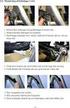 Indhold Sikkerhed og vedligeholdelse... 3 Sikkerhedskopiering... 3 Sikkerhedsanvisninger... 3 Driftssikkerhed... 3 Elektromagnetisk kompatibilitet... 4 Installationssted... 5 Bortskaffelse... 6 Rengøring...
Indhold Sikkerhed og vedligeholdelse... 3 Sikkerhedskopiering... 3 Sikkerhedsanvisninger... 3 Driftssikkerhed... 3 Elektromagnetisk kompatibilitet... 4 Installationssted... 5 Bortskaffelse... 6 Rengøring...
Overførsel til udlandet. Opbygning af kontonumre
 Overførsel til udlandet Opbygning af kontonumre Andorra Ingen fælles kontostruktur ADXXBBBBBBBBCCCCCCCCCCCC landekoden AD Australien Ingen fælles kontostruktur AUNNNNNN N = BSB Code: Altid 6 cifre Belgien
Overførsel til udlandet Opbygning af kontonumre Andorra Ingen fælles kontostruktur ADXXBBBBBBBBCCCCCCCCCCCC landekoden AD Australien Ingen fælles kontostruktur AUNNNNNN N = BSB Code: Altid 6 cifre Belgien
Drev. Brugervejledning
 Drev Brugervejledning Copyright 2006 Hewlett-Packard Development Company, L.P. Oplysningerne indeholdt heri kan ændres uden varsel. De eneste garantier for HP's produkter og serviceydelser er angivet i
Drev Brugervejledning Copyright 2006 Hewlett-Packard Development Company, L.P. Oplysningerne indeholdt heri kan ændres uden varsel. De eneste garantier for HP's produkter og serviceydelser er angivet i
Elektrisk duftlys-opvarmer
 Elektrisk duftlys-opvarmer WUK795 KUNDESERVICE + 45 69 91 81 71 www.haycomputing.de MODEL: WUK795 11/2018 ORIGINAL INSTRUKTIONSBOG Varenr.: 5066 11/2018 WKNF7225/2018 Oversigt 1. Basisstation med varmeplade
Elektrisk duftlys-opvarmer WUK795 KUNDESERVICE + 45 69 91 81 71 www.haycomputing.de MODEL: WUK795 11/2018 ORIGINAL INSTRUKTIONSBOG Varenr.: 5066 11/2018 WKNF7225/2018 Oversigt 1. Basisstation med varmeplade
FW1204 BRUGSANVISNING
 Varmeplaid Model: FW1204 BRUGSANVISNING BRUGSANVISNING Tak fordi De valgte denne varmeplaid fra Fitzone Wellness For at sikre korrekt betjening og for at sikre, at varmeplaiden holder i mange år, bedes
Varmeplaid Model: FW1204 BRUGSANVISNING BRUGSANVISNING Tak fordi De valgte denne varmeplaid fra Fitzone Wellness For at sikre korrekt betjening og for at sikre, at varmeplaiden holder i mange år, bedes
FW1204 BRUGSANVISNING
 Varmetæppe Model: FW1204 BRUGSANVISNING BRUGSANVISNING Tak fordi De valgte dette varmetæppe fra Fitzone Wellness For at sikre korrekt betjening og for at sikre, at varmetæppet holder i mange år, bedes
Varmetæppe Model: FW1204 BRUGSANVISNING BRUGSANVISNING Tak fordi De valgte dette varmetæppe fra Fitzone Wellness For at sikre korrekt betjening og for at sikre, at varmetæppet holder i mange år, bedes
Vinkøleskab LIFETEC MD 37117. Betjeningsvejledning
 Vinkøleskab LIFETEC MD 37117 Betjeningsvejledning Indholdsfortegnelse 1. Om denne brugsanvisning... 4 1.1. Anvendte advarselssymboler og signalord... 4 2. Anvendelsesområde... 5 3. Sikkerhedsanvisninger...
Vinkøleskab LIFETEC MD 37117 Betjeningsvejledning Indholdsfortegnelse 1. Om denne brugsanvisning... 4 1.1. Anvendte advarselssymboler og signalord... 4 2. Anvendelsesområde... 5 3. Sikkerhedsanvisninger...
